Manual de l’iPhone
- Benvingut
- Novetats de l’iOS 12
-
- Treure del repòs i desbloquejar
- Aprèn gestos bàsics
- Aprèn gestos per utilitzar l’iPhone X i posteriors
- Utilitzar el 3D Touch per a les previsualitzacions i dreceres
- Explorar la pantalla d’inici i les apps
- Canviar la configuració
- Fer una captura de pantalla
- Ajustar el volum
- Canviar els sons i les vibracions
- Buscar contingut
- Utilitzar i personalitzar el centre de control
- Veure i organitzar la vista Avui
- Accedir a funcions des de la pantalla bloquejada
- Viatjar amb l’iPhone
- Configurar el temps d’ús, els permisos i els límits
- Sincronitzar l’iPhone amb l’iTunes
- Carregar i monitorar la bateria
- Coneix el significat de les icones d’estat
-
- Calculadora
- Brúixola
- Buscar els meus Amics
- Buscar l’iPhone
-
- Veure dades sobre salut i forma física
- Recopilar dades de salut i forma física
- Compartir les dades de salut i de forma física
- Crear dades mèdiques
- Registrar-se com a donant d’òrgans
- Descarregar les històries clíniques
- Importar històries clíniques
- Desar una còpia de seguretat de les teves dades de l’app Salut
-
- Escriure un correu electrònic
- Gestionar les adreces i enviar correus electrònics
- Veure un correu electrònic
- Desar l’esborrany d’un correu electrònic
- Senyalar i filtrar correus electrònics
- Organitzar el correu electrònic
- Buscar un correu electrònic
- Eliminar i recuperar correus electrònics
- Treballar amb arxius adjunts
- Imprimir correus electrònics
-
- Configurar l’iMessage i el servei SMS/MMS
- Enviar i rebre missatges
- Animar missatges
- Enviar fotos, vídeos i àudio
- Utilitzar apps per a l’iMessage
- Utilitzar els animojis i memojis
- Enviar un efecte de Digital Touch
- Enviar i rebre diners amb l’Apple Pay
- Canviar les notificacions
- Filtrar, bloquejar i eliminar missatges
-
- Veure fotos i vídeos
- Editar fotos i vídeos
- Organitzar les fotos en àlbums
- Buscar a l’app Fotos
- Compartir fotos i vídeos
- Veure records
- Buscar persones a l’app Fotos
- Explorar les fotos per ubicació
- Utilitzar les fotos a l’iCloud
- Compartir fotos amb els àlbums compartits de l’iCloud
- Utilitzar “En streaming”
- Importar fotos i vídeos
- Imprimir fotos
- Borsa
- Consells
- Temps
-
- Compartir documents des d’apps
- Compartir arxius de l’iCloud Drive
- Compartir arxius mitjançant l’AirDrop
-
- Configurar la funció “En família”
- Compartir les compres amb els membres de la família
- Activar l’opció “Autoritzar la compra”
- Ocultar les compres
- Compartir subscripcions
- Compartir fotos, un calendari i altres coses amb els membres de la família
- Trobar un dispositiu perdut d’un membre de la família
- Configurar “Temps d’ús” per als membres de la família
-
- Accessoris inclosos amb l’iPhone
- Connectar dispositius Bluetooth
- Reproduir àudio i vídeo en altres dispositius
- Controlar l’àudio en diversos dispositius
- AirPrint
- Utilitzar els EarPods d’Apple
- Apple Watch
- Utilitzar el Magic Keyboard
- Càrrega sense fil
- Handoff
- Utilitzar el porta-retalls universal
- Fer i rebre trucades per Wi-Fi
- Utilitzar l’iPhone com a punt d’accés Wi-Fi
- Compartir la connexió d’Internet del teu iPhone
- Transferir arxius amb l’iTunes
-
-
- Definir un codi
- Configurar el Face ID
- Configurar el Touch ID
- Canviar l’accés als ítems quan l’iPhone està bloquejat
- Crear contrasenyes per a llocs web i apps
- Compartir contrasenyes per a llocs web i apps
- Emplenar codis SMS automàticament a l’iPhone
- Fer que el teu ID d’Apple sigui més segur
- Configurar el clauer de l’iCloud
- Utilitzar una VPN
-
- Primers passos amb les funcions d’accessibilitat
- Dreceres d’accessibilitat
-
-
- Activar i utilitzar el VoiceOver
- Canviar la configuració del VoiceOver
- Més informació sobre els gestos del VoiceOver
- Utilitzar l’iPhone amb els gestos del VoiceOver
- Controlar el VoiceOver amb el rotor
- Utilitzar el teclat en pantalla
- Escriure amb el dit
- Controlar el VoiceOver amb el Magic Keyboard
- Escriure en braille a la pantalla amb el VoiceOver
- Utilitzar una pantalla Braille
- Utilitzar el VoiceOver amb apps
- Llegir la selecció, llegir la pantalla, pronunciar en escriure
- Ampliar la pantalla
- Lupa
- Configuració de la pantalla
- Face ID i atenció
-
- Accés guiat
-
- Informació important sobre seguretat
- Informació important sobre el maneig de l’iPhone
- Obtenir informació sobre l’iPhone
- Veure o modificar la configuració de dades mòbils
- Més informació sobre el programari i l’assistència tècnica en relació amb l’iPhone
- Declaració sobre la conformitat FCC
- Declaració de conformitat amb l’ISED del Canadà
- Informació sobre el làser de classe 1
- Apple i el medi ambient
- Informació sobre l’eliminació de residus i el reciclatge
- Copyright
Reproduir àudio i vídeo en altres dispositius des de l’iPhone
Reprodueix contingut de l’iPhone en dispositius amb Bluetooth o que tinguin activat l’AirPlay, o duplica la pantalla de l’iPhone. (L’Apple TV, els dispositius que tenen activat l’AirPlay i els dispositius Bluetooth estan disponibles per separat).
Reproduir àudio en un Apple TV, dispositius que tinguin activat l’AirPlay o un dispositiu connectat amb Bluetooth
A l’iPhone, obre una app d’àudio com ara l’app Música.
Prem
 i selecciona una destinació de reproducció, com ara un o més altaveus HomePod, l’Apple TV, un televisor intel·ligent que tingui l’AirPlay 2 activat o auriculars sense fil.
i selecciona una destinació de reproducció, com ara un o més altaveus HomePod, l’Apple TV, un televisor intel·ligent que tingui l’AirPlay 2 activat o auriculars sense fil.Mentre s’està reproduint l’àudio, pots canviar la destinació de reproducció des de la pantalla bloquejada o el centre de control.
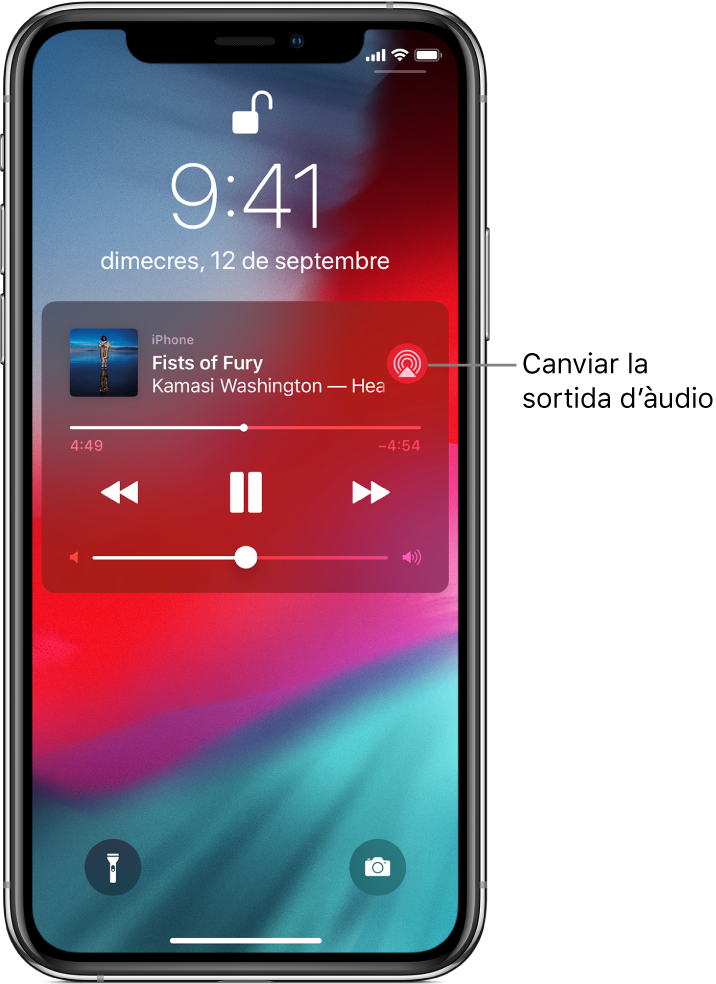
Nota: Si els dispositius que tenen activat l’AirPlay no apareixen com a destinació de reproducció, comprova que estiguin connectats a la mateixa xarxa Wi-Fi.
Amb un dispositiu Bluetooth, la destinació de reproducció torna a l’iPhone si el dispositiu queda fora del radi d’abast.
Reproduir fotos i vídeo a l’Apple TV o a un televisor intel·ligent amb l’AirPlay
Per reproduir fotos: A l’app Fotos
 , prem una foto, prem
, prem una foto, prem  , prem AirPlay i, aleshores, selecciona el teu Apple TV o un televisor intel·ligent que tingui l’AirPlay 2 activat com a destinació de reproducció.
, prem AirPlay i, aleshores, selecciona el teu Apple TV o un televisor intel·ligent que tingui l’AirPlay 2 activat com a destinació de reproducció.Per reproduir vídeo: Al televisor
 o en una altra app de vídeo compatible, prem
o en una altra app de vídeo compatible, prem  i, aleshores, selecciona el teu Apple TV o un televisor intel·ligent que tingui l’AirPlay 2 activat com a destinació de reproducció.
i, aleshores, selecciona el teu Apple TV o un televisor intel·ligent que tingui l’AirPlay 2 activat com a destinació de reproducció.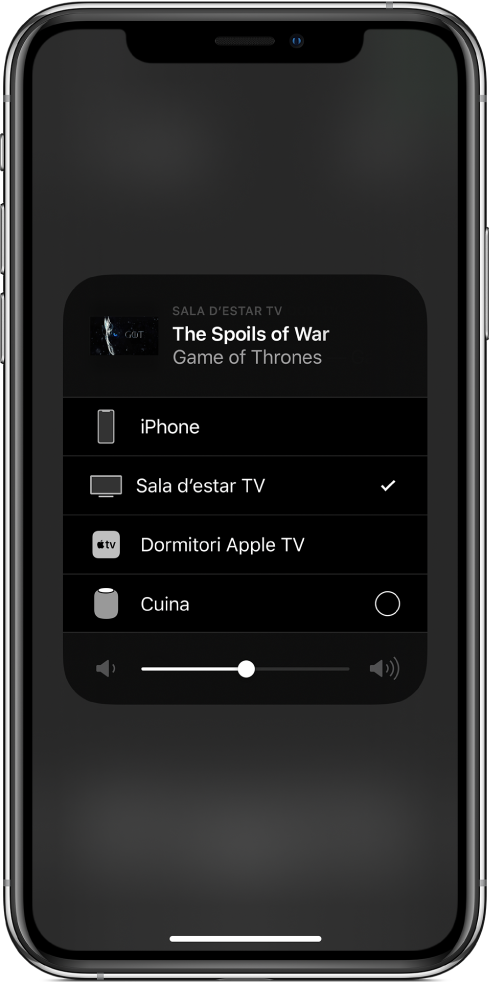
Si es mostra un codi de l’AirPlay a la pantalla del televisor, introdueix aquest codi a l’iPhone.
Duplicar la pantalla de l’iPhone a l’Apple TV o en un televisor intel·ligent
Prem el botó “Duplicar pantalla” i, aleshores, selecciona el teu Apple TV o un televisor intel·ligent que tingui l’AirPlay 2 activat com a destinació de reproducció.
Si es mostra un codi de l’AirPlay a la pantalla del televisor, introdueix aquest codi a l’iPhone.
Per canviar de nou a l’iPhone, prem ![]() i selecciona l’iPhone.
i selecciona l’iPhone.
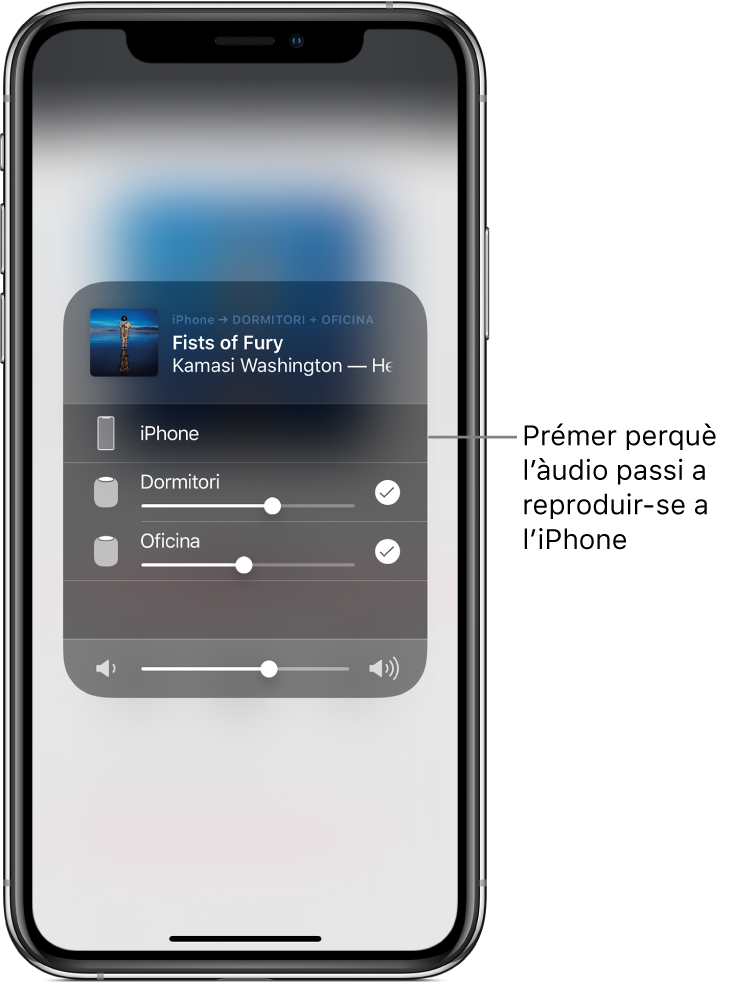
Nota: Per veure una llista dels televisors intel·ligents que tenen l’AirPlay 2 activat, consulta el lloc web d’accessoris de casa.
També pots connectar l’iPhone a un televisor, un projector o una altra pantalla externa amb l’adaptador o cable d’Apple adequat. Per obtenir més informació, consulta l’article de suport d’Apple Informació sobre els adaptadors AV digitals d’Apple per a l’iPhone, l’iPad i l’iPod touch.